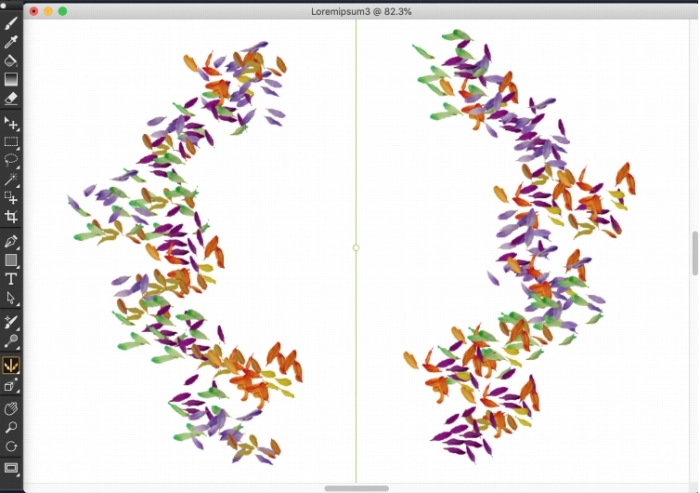
| • | Pour créer une peinture en symétrie |
| • | Pour contrôler l’affichage des plans de symétrie miroir |
| • | Pour restaurer les paramètres par défaut de l’outil Peinture en symétrie |
La ligne verte au milieu de la fenêtre de document délimite le plan symétrique.
| Pour créer une peinture en symétrie |
|
| 1 . | Cliquez sur le Sélecteur de pinceaux dans la barre Sélecteur de pinceaux. |
| 2 . | Dans le panneau Bibliothèque de styles, cliquez sur une catégorie de style, puis sur une variante de style. |
| 3 . | Cliquez sur le bouton du menu contextuel Options de trait |
| 4 . | Appliquez un trait dans les plans de symétrie miroir. |
|
Cliquez sur Plans symétriques
|
|||||||
|
Cliquez sur la zone de liste Élément prédéfini et choisissez un élément prédéfini.
|
|||||||
|
Choisir l’outil Peinture en symétrie
|
Cliquez sur Outil Peinture en symétrie
|
||||||
|
Afficher ou masquer le panneau Peinture en symétrie
|
Cliquez sur Panneau Peinture en symétrie
|
||||||
|
Cliquez sur Panneau Peinture en symétrie
|
L’outil Styles est le seul qui vous permet de créer des peintures en mode Symétrie et Kaléidoscope. Les autres outils, comme l’outil Forme, ne sont pas pris en charge.
Pour afficher ou masquer le plan de symétrie miroir lorsque vous peignez, appuyez sur Commande + Maj + M (macOS) ou Ctrl + Maj + M (Windows).
| Pour contrôler l’affichage des plans de symétrie miroir |
|
| 1 . | Cliquez sur Fenêtre |
| 2 . | Suivez l’une des procédures indiquées dans le tableau suivant. |
|
Entrez une valeur dans la zone Angle de rotation.
|
|
|
Cliquez sur le bouton Couleur du plan de symétrie et choisissez une couleur dans le sélecteur de couleurs.
|
Vous pouvez également contrôler l’affichage des plans symétriques en cliquant sur l’outil Peinture en symétrie dans la boîte à outils et en réglant les paramètres dans la barre de propriétés.
| Pour restaurer les paramètres par défaut de l’outil Peinture en symétrie |
|
| • | Cliquez sur le bouton Réinitialiser |